Kas izraisa un kā novērst kļūdas failu, ir aizņemts

- 1926
- 189
- Alejandro Moen
Pētot viedtālruņa iespējas, jūs bieži sastapsit nepazīstamus terminus un komandas. Sakne atver piekļuvi jauniem sistēmas iestatījumiem, bez kura jums neizdosies izspiest no sava Android. Un viena no obligātajām saknes sastāvdaļām ir supersu. Mēs izdomājam, kas tas ir un kā rīkoties ar visizplatītāko kļūdu - SU fails ir aizņemts. Supersu ir termins, kuru jūs bieži sastopat visur, kur tas ir nepieciešams. Tātad, kas ir Supersu? Supersu ir lietojumprogramma, kas ļauj pārvaldīt saknes pilnvaras lietojumprogrammām, kurām nepieciešama īpaša piekļuve. Ir daudz lietojumprogrammu, kurām ir nepieciešama sakne, lai pilnībā piekļūtu funkcionalitātei. Ikreiz, kad lietojumprogrammai nepieciešama saknes piekļuve, Supersu pieprasa atļauju nodrošināt sakņu piekļuvi sistēmas funkcijām un viedtālruņa iestatījumiem. Tādējādi jums ir pilnīga kontrole pār sakņu piekļuves tiesībām visām lietojumprogrammām. Lai arī lietojumprogramma ir ļoti maza, tai ir vairākas ievērojamas funkcijas, un tāpēc šī ir vienīgā saknes administrēšanas lietojumprogramma, kas jums jebkad nepieciešama.

Problēmas novēršana "SU fails ir aizņemts".
Programmas funkcijas:
- Ikreiz, kad lietojumprogrammai nepieciešama saknes piekļuve, Supersu parāda pop -up logu ar pieprasījumu sniegt viņam piekļuvi. Jūs varat vai nu nodrošināt piekļuvi saknei, vai arī to aizliegt. Paturiet prātā, ka katrai lietojumprogrammai logs tiks parādīts tikai vienu reizi. Jūsu izvēle tiks saglabāta, tāpēc, palaižot programmu, jums katru reizi nav jāsniedz vai jāaizliedz piekļuvei saknēm.
- Lietojumprogramma ļauj jums apskatīt visu to programmu sarakstu, kas tika nodrošinātas ar atļauju sakņu piekļuvei, un kuras no tām tika noraidītas.
- Viņš saglabā žurnālus, kā kad un kādas lietojumprogrammas ir saņēmušas saknes izšķirtspēju. Ieraksti tiek glabāti otrajā cilnē ar nosaukumu "žurnāli".
- Jūs varat izslēgt ierīci. Vai nu pilnīgi vai uz laiku.
Lietojumprogramma ir pilnīgi bez maksas, taču ir arī versija ar apmaksātu versiju, kas piedāvā papildu funkcijas, piemēram, lietojumprogrammas reģistrācijas pielāgošana uz vienu lietotni un aizsargājiet PIN kodu. Lai instalētu lietojumprogrammu, jums ir nepieciešama saknes labējā daļa. Ja jūs tos jau esat saņēmis, process nebūs grūts. Pretējā gadījumā jums vispirms jāsaņem sakne, izmantojot pielāgotu atkopšanu, piemēram, TWRP vai CWM. Tas nozīmē, ka ierīcē ir jāinstalē TWRP vai CWM atkopšana. Pretējā gadījumā jūs nevarēsiet turpināt darbu ar Supersu. Bootloader/Fastboot režīms ļauj jums izveidot visas ierīces sadaļas neatkarīgi no tā, vai tā ir sistēma, lejupielāde, atkopšana, kešatmiņa vai jebkura cita. Izmantojot Fastboot, varat arī palaist ne tikai OEM lietojumprogrammu un sadaļu no oficiālajiem izstrādātājiem, bet arī lietotāju failus ar paplašināšanu .Img. Piemēram, TWRP Recovery.
TWRP -RACOVERY ir īpaša atkopšana Android ierīcēm, kuras izstrādājusi un atbalstīta komanda. Tas ļauj jums darīt daudzas lietas, kas nepiedāvā ne Google, ne jūsu ierīces ražotāju. Piemēram, pilna visas ierīces dublēšana. Izmantojot TWRP atjaunošanu, viedtālruni varat atjaunot no ierīces kopijas jebkurā laikā. Papildus dublējumam, TWRP ļauj arī mirgot neparakstītajiem zip failiem, kas ietver Rītinga skriptus, lietotāja ROM/mod un citas līdzīgas lietas.
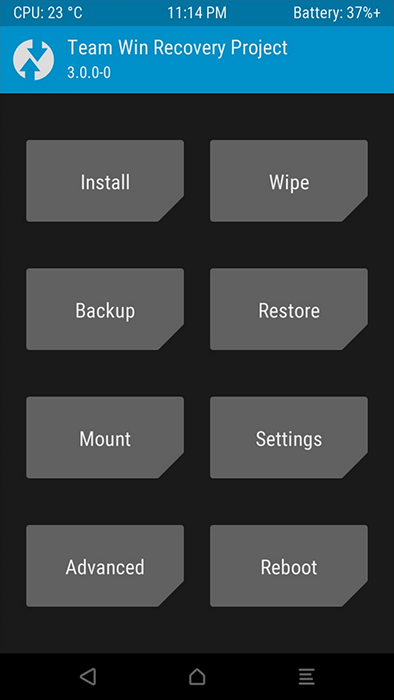
Tā kā ne visas Android ierīces ir vienādas, TWRP instalācija katrai no ierīcēm notiek savā veidā. Turklāt internetā ir gan oficiālas, gan neoficiālas (pielāgotas) asamblejas. Tas ir saistīts ar faktu, ka TWRP Recovery ir atvērtā koda projekts, un ikviens, kam ir atbilstošas zināšanas, var uzrakstīt atkopšanas TWRP montāžu jebkurai Android ierīcei. TWRP oficiālo montāžu varat lejupielādēt savai ierīcei Teamwin vietnē. TWRP atjaunošanas instalēšana:
- Lejupielādējiet TWRP atrašanas failu ar paplašinājumu .IMG, saderīgs ar ierīci un saglabājiet to atsevišķā mapē datorā.
- Instalējiet ADB un konfigurējiet ātro bloku datorā.
- Ieslēdziet USB atkļūdošanu jūsu ierīcē:
- Atveriet viedtālruņa iestatījumus;
- Dodieties uz sadaļu "pa tālruni" un lenti 7 reizes uz montāžas numuru, tas aktivizēs izstrādātāja parametrus;
- Tagad atgriezieties pie iestatījumiem, un tur redzēsit jaunu izvēlni - izstrādātāja parametri. Atver to;
- Ievietojiet karogu "USB".
- Atveriet mapi, kurā saglabājāt failu .IMG 1. solī.
- Tagad šajā mapē atveriet komandrindu. Lai to izdarītu, tukšā vietā mapē noklikšķiniet uz Shift + labās peles atslēgas, un pēc tam konteksta izvēlnē atlasiet “Atveriet komandrindu šeit”.
- Pievienojiet ierīci ar datoru. Lai sāktu ierīci ātrās bloķēšanas/bootloader režīmā, komandu logā ievadiet kodu:
ADB atsāknēšanas sāknēšanas ielādētājs
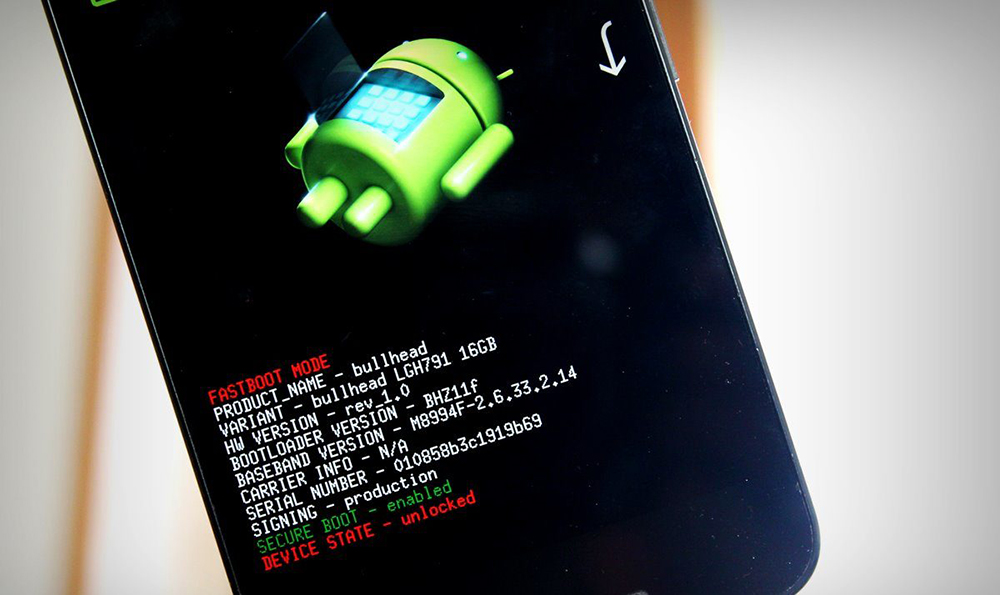
Ja ierīce ir atvērusi dialoglodziņu ar uzrakstu "Atļaut USB atkļūdošanu", noklikšķiniet uz "Labi". Pēc tam, kad jūsu ierīce sāk boot bootloader režīmā, ievadiet šo komandu, lai sāktu instalēt TWRP-RECOVERCY:
Fastboot Flash Recovery TWRP.Img
Tiklīdz TWRP ir veiksmīgi uzšūts, ievadiet komandu, lai atsāknētu:
Ātrās blēņas atsāknēšana
Gatavs! Tagad jūsu ierīci instalē TWRP Recovery. Lai sāknētu tikko instalētajā atkopšanā, pēc pilnīgas ierīces ielādes ievadiet komandu ADB reboot atkopšanas komandu no datora.
Supersu uzstādīšanas rokasgrāmata sakņainām ierīcēm:
- Lejupielādējiet un instalējiet Supersu Google Play veikalā.
Tas ir viss. Tagad, ja kāda iemesla dēļ jūs redzēsit kļūdas ziņojumu "Su binary okupēts" (su binārais fails ir aizņemts), neuztraucieties. Tam ir risinājums.
Ko nozīmē kļūda
Supersu kļūda "Su fails ir aizņemts" nozīmē, ka lietojumprogramma mēģina dot līdzīgu saknes labējo programmatūru (piemēram, Kingroot). Tā rezultātā lietojumprogrammas pārvēršas par to pašu bināro failu, kas noved pie kritiskas kļūdas. Visbiežāk tas ir atrodams 2. versijā.80, 2.81, 2.82. Labāk ir izmantot stabilu 2. versiju.79 Bez atjauninājumiem.
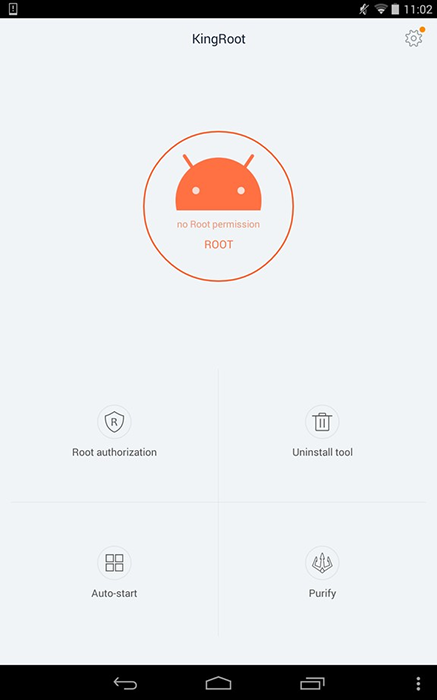
Šķīdums
Android operētājsistēma parāda viedtālruņu lietotājus līdz pilnīgi jaunam vadības līmenim, un sakņu ierīču funkcionalitāte, kas ļauj instalēt sakņu lietojumprogrammas, pielāgojamus kodolus un ROM, padara tās priekšrocības vēl acīmredzamākas. Tomēr pēc ierīces sakņošanās un Supersu uzstādīšanas (vispopulārākais no daudzām SuperUser administrēšanas lietojumprogrammām, kas pieejamas spēles tirgū), sastopas daudzi Android lietotāji un mēģina atrisināt kļūdas "SU File". Ko darīt? Šo kļūdu visbiežāk izraisa nepareiza instalācija vai bojāts supersu binārais fails. Lielākajai daļai lietotāju, kuriem rodas grūtības, rītot savu Android ierīci, mēģina atbrīvoties no problēmas dažādos veidos. Ja sastopaties arī ar kļūdu "su binārā okupētā", izmantojiet tikai pārbaudītas un darba metodes, kas aprakstītas zemāk.
Supersu binārā faila atjauninājums
Lai atjauninātu Supersu bināro failu Android, rīkojieties šādas darbības:
- Dodieties uz Supersu oficiālo vietni.
- Lejupielādējiet iepriekšējo (nav pēdējais!) APK faila versija tālrunī.
- Instalējiet APK failu.
- Pēc instalēšanas sāciet lietojumprogrammu. Dialoglodziņš tiek atvērts: "Su binārais ir jāatjaunina". Noklikšķiniet uz "Turpināt" un pēc tam noklikšķiniet uz "Normal".
- Atjauninājumu instalēšana ilgs pāris minūtes. Pārlādēt ierīci.
- Pēc ierīces ieslēgšanas dodieties uz Google Play veikalu un pārbaudiet atjauninājumus. Atjauniniet Supersu lietojumprogrammu līdz jaunākajai versijai.
Pat pēc atjaunināšanas uz jaunāko versiju, lietojumprogramma var ieteikt jums atjaunināt su bināro. Vienkārši veiciet darbības un restartējiet ierīci. Un problēma vairs neradīsies.
Caur komandrindu
Sakne android ļauj jums atbloķēt jaunas interesantas iespējas. Pēc savas Android ierīces izlaišanas jūs varat viegli izdarīt to, ko nevarējāt. Ja pēc supersu instalēšanas parādās kļūda "Su fails ir aizņemts", to var novērst, izmantojot komandrindu. Tātad iesācējiem:
- Lejupielādējiet un instalējiet Android termināļa emulatoru.
- Atrodiet un lejupielādējiet "Aizstāt_kinguser_with_supersu-v2.4.zip ". Pārplānot failu.
Darbības pēc kļūdas risinājuma su binārā okupētā:
- Izņemiet zip failu aizstāt_kinguser_with_supersu un pārsūtiet iegūto versiju uz ierīces iekšējo atmiņu. Instalējiet termināļa emulatoru Android un noņemiet failu aizstāt_kinguser_with_supersu. Pēc tam pārvietojiet ekstrahēto mapi "MRW" uz ārēju disku.
- Atveriet termināļa emulatoru un ievadiet komandas.
Atveriet termināļa lietojumprogrammu un ievadiet komandu SU, pēc ievadīšanas jums tiks piedāvāts logs ar atteikuma/nodrošināšanas funkciju pieprasījumu. Pēc atļauju nodrošināšanas jums būs jāizdara koda līnija:
SVARĪGS. Pēc šīs komandas ievadīšanas var rasties kļūda, kas jāņem vērā. Supersu sāksies automātiskā vai manuālā režīmā.SH/SDCARD/MRW/sakne.Kaut kas
Pēc tam atsāknējiet viedtālruni, un jūs redzēsit, ka Supersu ir instalēts, atjaunināts un darbojas bez kļūdām.
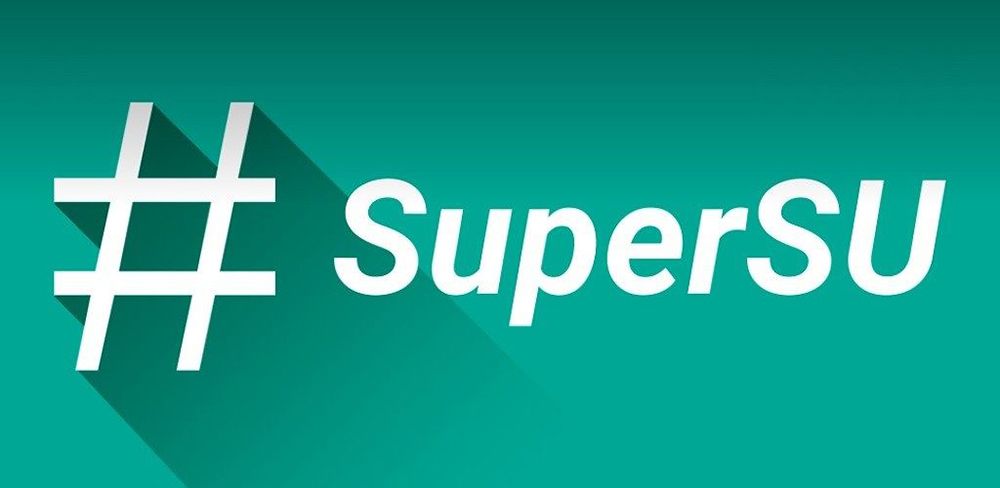
SU iestatīšana failā, izmantojot pielāgotu atkopšanu
SVARĪGS. Jums ir jābūt TWRP vai CWM atkopšanai, tikai tad šī metode darbosies.Pirms sākt veikt šādas darbības, ieteicams izveidot failu rezerves kopijas.
- Dodieties uz oficiālo Supersu vietni un lejupielādējiet jaunāko Supersu Zip failu savā ierīcē.
- Pārvietojiet ielādēto zip failu uz iekšējās atmiņas sakni (nevis uz atmiņas karti).
- Izslēdziet ierīci un atsāknējiet atkopšanu, vairākas sekundes nospiežot pogu Power and Tolity Bown.
- Noklikšķiniet uz "Instalēt".
- Atrodiet Supersu Zip faila failu. Atcerieties, ka TWRP iekšējo atmiņu sauc par SDCard, un ārējo atmiņu sauc par SDCard1. Ja jūs pārvietojāt Supersu ZIP failu uz iekšējās atmiņas sakni, jums tas jāmeklē SDCard katalogā.
- Atlasiet ZIP failu un apstipriniet izvēli ar pārvilkšanu.
- Noklikšķiniet uz Wipe Cache & Dalvik un palaidiet ekrānā.
- Tālrunis tiks atsāknēts.
TWRP var piedāvāt jums instalēt Supersu lietojumprogrammu. Noklikšķiniet uz "Neinstalējiet". Tas ir saistīts ar faktu, ka TWRP nevar noteikt, vai supersu ir instalēts vai nē. Gatavs!
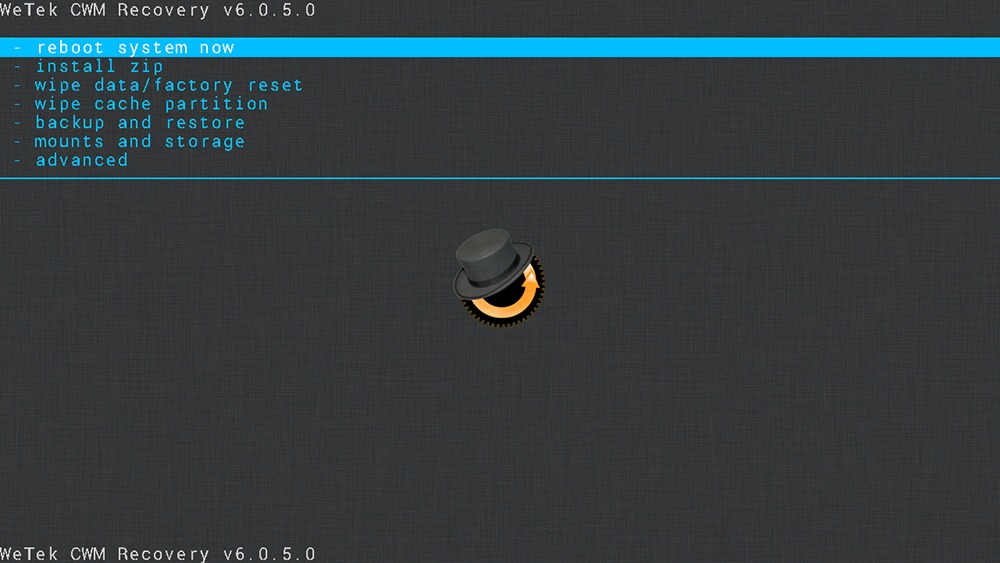
Labākais veids, kā pārliecināties, ka lietojumprogrammas instalēšana un atjaunināšana ir bijusi veiksmīga, ir programmas palaišana, kurai nepieciešama piekļuve saknei, piemēram. Kad jūs pirmo reizi pēc Supersu instalēšanas sākat lietojumprogrammu, kurai nepieciešama piekļuve saknei, jūs redzēsit uznirstošo logu ar pieprasījumu nodrošināt vai aizliegt saknes piekļuvi.
- « MSHTA vīruss.exe - kā tas darbojas, dzēšana un piesardzības pasākumi
- Kā atrast un atrisināt mirgojoša klēpjdatora ekrāna problēmu »

